Heim >System-Tutorial >Windows-Serie >Win11 Programmspeicherort hinzufügen und löschen
Win11 Programmspeicherort hinzufügen und löschen
- WBOYWBOYWBOYWBOYWBOYWBOYWBOYWBOYWBOYWBOYWBOYWBOYWBnach vorne
- 2023-12-24 18:05:281573Durchsuche
Im Win10-System können wir Programme in der Systemsteuerung hinzufügen und löschen. Aufgrund der Löschung der Systemsteuerungsfunktionen können wir nicht finden, wo sich die Programme zum Hinzufügen und Löschen von Win11 befinden Bedienfeld.
Wo man Programme in win11 hinzufügt und entfernt:
1. Klicken Sie zuerst auf das „Windows-Logo“ unten
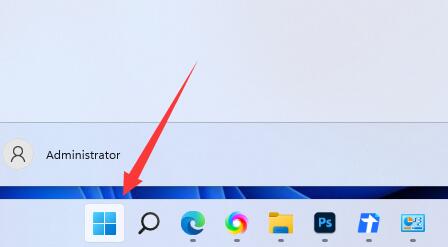
2. Suchen Sie dann und öffnen Sie „Systemsteuerung“ in der oberen Leiste
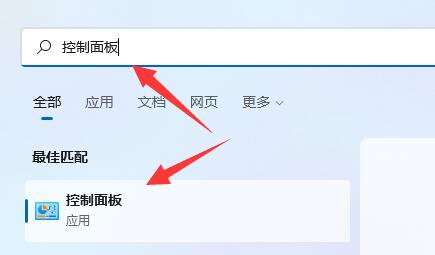
3. Klicken Sie dann unten links auf „Programme“
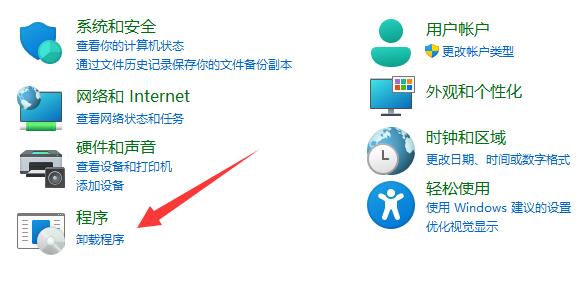
4. Nach der Eingabe können Sie auf „Programm deinstallieren“ oder „Programm installieren“ klicken.
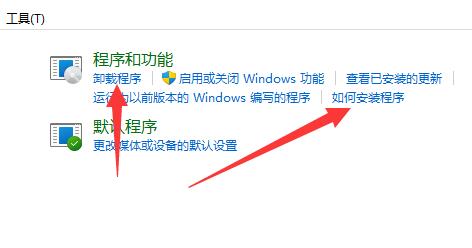
5. Nachdem Sie das Deinstallationsprogramm aufgerufen haben, wählen Sie einfach das Programm aus, das Sie löschen möchten, und klicken Sie auf „Deinstallieren“, um es zu deinstallieren.
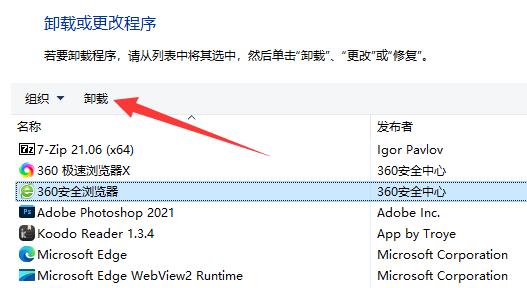
Das obige ist der detaillierte Inhalt vonWin11 Programmspeicherort hinzufügen und löschen. Für weitere Informationen folgen Sie bitte anderen verwandten Artikeln auf der PHP chinesischen Website!

